Инструкции по массовой рассылке писем с помощью Mozilla Thunderbird
Free Thunderbird Вам нужно отправить много писем, чтобы пригласить, уведомить или отправить документы. Но отправка их по одному будет стоить вам много времени и усилий. Чтобы помочь вам быстро отправить серию электронных писем, следуйте статье ниже.
В следующей статье показано, как можно отправлять массовую почту с помощью Mozilla thunderbird и надстроек Mail Merge.
Шаг 1. Загрузите и установите Mail Merge.
Сначала вам нужно загрузить Mozilla Thunderbird по адресу: https://www.mozilla.org/en-US/thunderbird/
Затем вы загружаете дополнение Mail Merge: https://addons.mozilla.org/en-us/thunderbird/addon/mail-merge/

Затем вы запускаете файл Mozilla-thunderbird-31-4.exe и установите в соответствии с инструкциями. После установки Mozilla Thunderbird запустите приложение Mozilla Thuderbird.
В интерфейсе выберите меню Thunderbird и выберите Надстройки.

Откроется вкладка «Диспетчер надстроек», щелкните значок шестеренки и выберите «Установить надстройку из файла».

Затем появится диалоговое окно «Выберите надстройку для установки», выберите файл слияния, загруженный первым (имя файла mail_merge-3.10.1-sm + tb.xpi). Затем нажмите «Установить», чтобы установить.

Когда установка будет завершена, перезапустите Mozilla Thunderbird.

Шаг 2: Создайте список контактов.
Вы открываете редактор, например Microsoft Excel, и создаете список адресов получателей, включая сопроводительную информацию.
Например: ИМЯ и ЭЛЕКТРОННАЯ ПОЧТА.
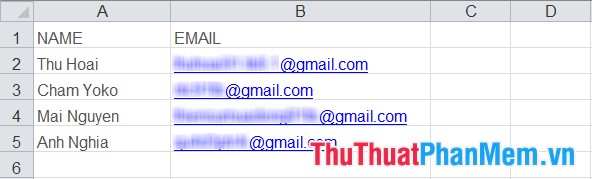
Затем вы сохраняете файл в формате .CSV.
Шаг 3. Составьте и отправьте электронное письмо.
Нажмите Wirte a new message, чтобы открыть интерфейс создания сообщения.

В разделе «Кому» используется функция имени, соответствующая имени в файле csv. Например, в файле csv имя электронной почты – EMAIL, поэтому мы вводим {{EMAIL}}.
Вы вводите тему в теме и в теле сообщения.
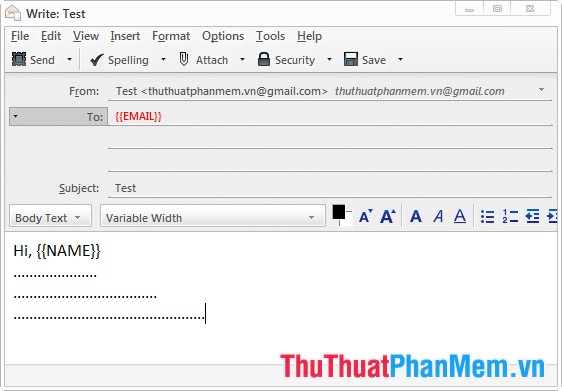
После создания выберите Файл -> Слияние.

В Mail Merge вы выбираете Sourve – CSV, D eliver Mode – Send Now, Format – HTML. В разделе «Файл» нажмите «Обзор» и выберите файл CSV, сохраненный на шаге 2. После завершения настройки нажмите ОК.

Таким образом, Mail Merge будет автоматически отправлять электронные письма по очереди на электронные письма в файле CSV.
Итак, вы быстро отправили серию писем с помощью Mozilla Thunderbird, так как в следующий раз, если вам нужно отправить массовую почту, вам просто нужно создать список людей, которым вам нужно отправлять почту, сохраненную в формате CSV, и использовать Mozilla Thunderbird для отправки. Удачи!






